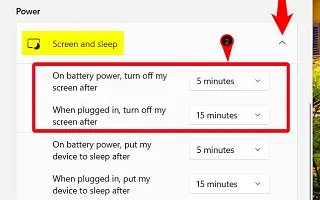本文是带有屏幕截图的设置指南,适用于寻找如何在 Windows 11 中更改睡眠设置的用户。
Windows 11 可以选择在一段时间不活动后自动将设备置于睡眠模式,以节省笔记本电脑的能源并延长电池寿命。在本指南中,您将了解自定义此功能的步骤。
电源选项中有两个设置。一种是将设备置于低功耗状态(睡眠),即关闭系统但内容仍在内存中运行,另一种是在计算机在后台运行时关闭屏幕。.
一般来说,默认设置是大多数用户节省能源同时延长电池寿命的最佳配置。但是,如果您希望设备运行更长时间或防止计算机进入睡眠低功耗状态,Windows 11 可让您更改屏幕和睡眠时间。
本文提供了更改睡眠计时器的步骤,以控制笔记本电脑或台式电脑何时进入睡眠状态。它还概述了禁用阻止设备自动进入睡眠的功能的步骤。
下面我们分享如何在 Windows 11 中更改省电设置。继续滚动查看。
在 Windows 11 中更改省电设置
本文提供了更改睡眠计时器的步骤,以控制笔记本电脑或台式电脑何时进入睡眠状态。它还概述了禁用阻止设备自动进入睡眠的功能的步骤。
要更改 Windows 11 中的省电设置,请执行以下步骤:
- 在Windows 11中打开设置。
- 单击系统。
- 单击电源和电池选项卡。
- 在“电源”部分,单击“屏幕和睡眠”设置。
- 选择计算机在关闭屏幕之前应等待的时间。
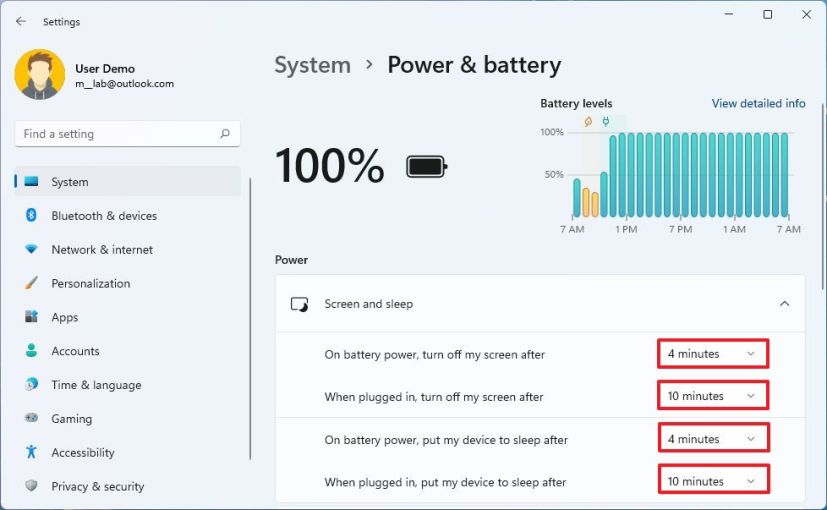
- 选择计算机应等待其进入睡眠状态的时间。
完成这些步骤后,计算机将进入睡眠状态或屏幕关闭,具体取决于您的配置。
如果您有台式计算机,则设置项将显示为“电源”,您只会找到控制设备连接时间的设置。
如何在 Windows 11 中禁用计算机睡眠
要防止您的计算机和屏幕自动进入睡眠状态,请执行以下步骤:
- 打开设置。
- 单击系统。
- 单击电源和电池选项卡。
- 在“电源”部分,单击“屏幕和睡眠”设置。
- 如果您不想关闭屏幕,请选择从不选项。
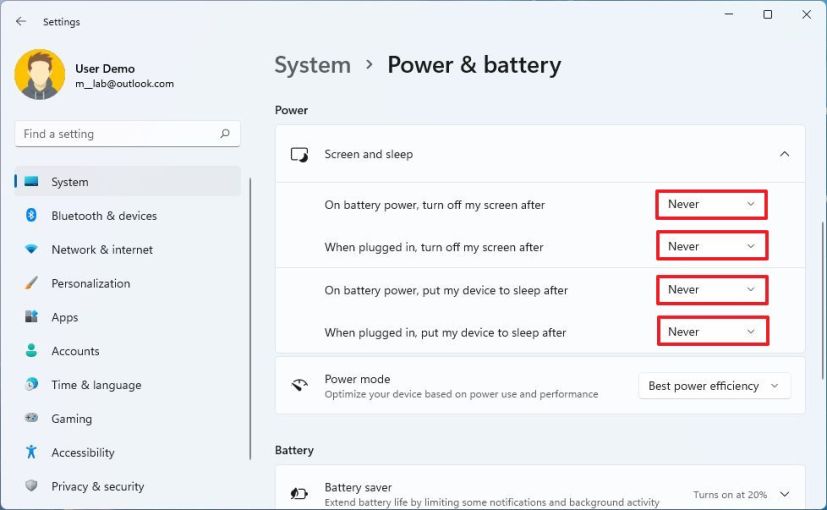
- 选择禁用选项以防止计算机进入睡眠状态。
完成这些步骤后,即使您没有在设备上工作,您的计算机也会自动停止进入睡眠状态。
上面,我们研究了如何在 Windows 11 中更改省电设置。我们希望这些信息能帮助您找到您需要的东西。